在使用wps或word进行文字编辑时,如何批量修改文档中的数字格式呢?本文将为您介绍word文字办公中批量修改数字格式的具体方法,助您轻松完成这一任务。
首先,打开文档,您会看到需要将数字设置为红色、加粗、倾斜的字体。点击工具栏中的“开始”选项卡,然后选择“查找和替换”功能。
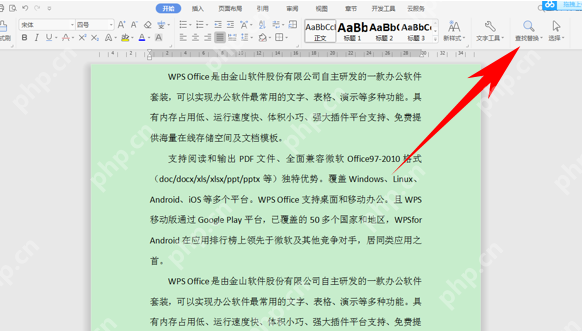
在弹出的“查找和替换”对话框中,点击“查找内容”并输入“^#”。接着,点击“替换为”,然后选择下方的“格式”按钮,在下拉菜单中选择“字体”。
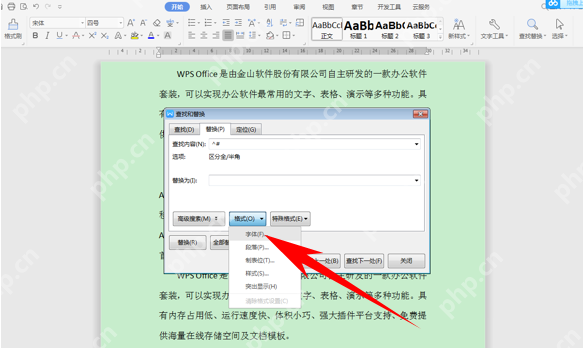
在“字体”对话框中,将字体颜色设置为红色,并将字形调整为加粗和倾斜。完成后,点击“确定”。
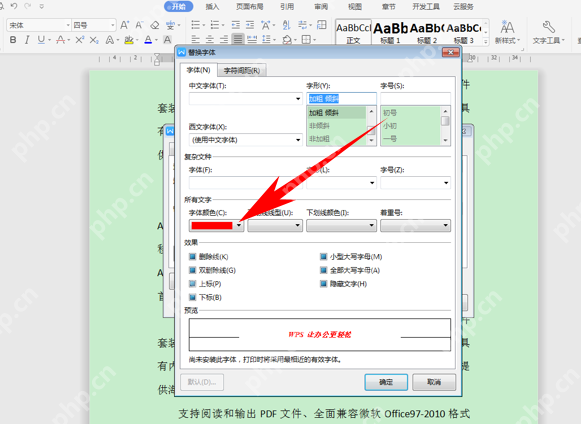
返回到“查找和替换”对话框,点击“全部替换”按钮。您会看到文档中的32处数字已经全部替换完成。点击“确定”即可。
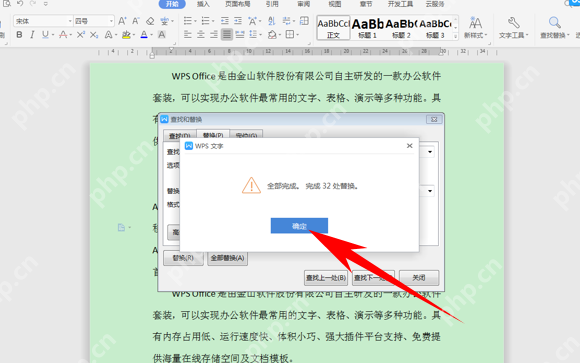
效果如下图所示,所有数字都变成了红色、加粗且倾斜的字体。
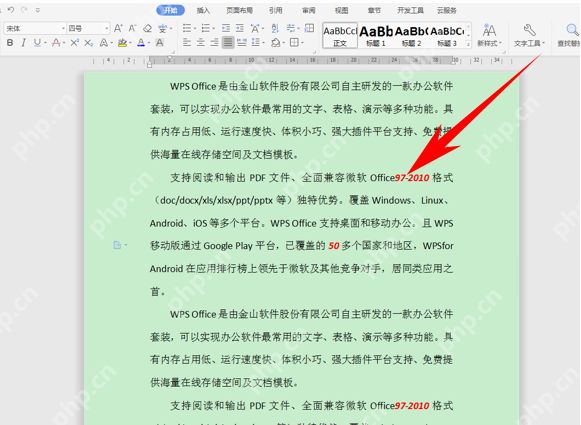
您喜欢本文介绍的Word文字办公批量修改数字格式的方法吗?希望这些步骤能帮助到您。更多相关内容,请关注PHP中文网!
以上就是Word文字办公怎么批量修改数字格式 批量修改数字格式方法分享的详细内容,更多请关注php中文网其它相关文章!

解决渣网、解决锁区、快速下载数据、时刻追新游,现在下载,即刻拥有流畅网络。

Copyright 2014-2025 https://www.php.cn/ All Rights Reserved | php.cn | 湘ICP备2023035733号